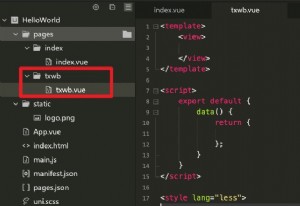快速排除VPN故障,提高网络访问效率
在不少规模较大的单位局域网中,VPN通常是一种既实用又方便的组网方式。利用VPN网络,我们能够非常轻易地摆脱地理位置的束缚,这种网络访问方式比较适合地域跨度相对较大的单位。不过,在实际通过VPN方式访问单位网络的过程中,我们时常会遇到一些莫名其妙的VPN故障,这些故障如果不被快速排除掉,显然就会影响VPN网络的访问效率。为了提高通过VPN方式访问单位网络的效率,本文下面就和各位朋友分享几种VPN故障解决的方法,希望对各位朋友能有点启发!
无法利用VPN连接单位网络
当我们辛辛苦苦地创建好VPN连接,并对该连接参数进行正确设置后,准备使用该连接访问单位网络时,我们有时会看到VPN连接并没有理想中那样很快访问到了单位网络,而是反复连接都无法访问单位网络。遇到这种VPN网络访问故障时,我们首先应该仔细检查VPN连接参数是否设置正确,在参数设置正确的前提下,我们可以尝试进行下面的检查操作:
首先看看是否已经取消了“在远程网络上使用默认网关”功能选项。在进行这种检查时,我们可以依次单击“开始”/“设置”/“网络连接”命令,在弹出的网络连接列表界面中,用鼠标右键单击VPN连接图标,并执行快捷菜单的“属性”命令,进入虚拟专用网络连接属性设置窗口;在该设置窗口中,单击其中的“网络”选项卡,在对应的选项设置页面中选中“Internet协议(TCP/IP)”项目,再单击该项目旁边的“属性”按钮;在其后出现的属性设置界面中,单击其中的“高级”按钮,之后在弹出的高级设置界面中,“在远程网络上使用默认网关”项目的选中状态我们就能看得清清楚楚了;要是发现“在远程网络上使用默认网关”项目已经处于选中状态时,我们应该及时取消该项目的选中状态,并且单击单击设置窗口中的“确定”按钮,同时将本地计算机系统重新启动一下就可以了。
其次看看本地系统有没有启用默认的路由功能。在进行该功能检查操作时,我们可以先打开本地系统的“开始”按钮,从弹出的“开始”菜单中选择“运行”命令,打开系统的运行文本框,在其中输入“regedit”字符串命令,再单击回车键,进入本地计算机的系统注册表编辑界面;在编辑界面的左侧显示区域,将鼠标定位于注册表分支“HKEY_LOCAL_MACHINE”上,再用鼠标依次展开该分支下面的注册表子项“System\CurrentControlSet\Services\TCPIP\Paramters”,看看Paramters子项下面是否存在“IPEnableRouter”双字节键值(如图1所示),找到“IPEnableRouter”双字节键值时,用鼠标双击该键值,从其后出现的编辑数值对话框中,看看在默认状态下该键值的数值是否为“1”,如果该数值不为“1”的话,那就意味着本地计算机的路由功能已经被暂时关闭掉了,这个时候我们应该将该键值的数值调整为“0”,再单击“确定”按钮,最后重启一下本地计算机系统就OK了。 图1
图1
要是上面进行的检查操作还不能让VPN连接访问单位网络的话,那我们就要考虑一下当前使用的宽带设备是否允许VPN网络连接操作了,或者宽带设备中是否已经开启了VPN连接功能;只有在宽带设备支持并开启VPN连接功能的情形下,我们才能与单位网络成功建立VPN连接,从而实现利用VPN连接单位网络的目的。
VPN网络连接创建不成功
最近,笔者在一台安装了Windows XP系统的计算机中新建一个VPN连接时,看到创建向导界面中“VPN连接”选项和“拨号到专用网络”选项都处于灰色不可选状态,这么一来VPN网络连接就无法创建成功了。那么究竟是什么因素导致“VPN连接”选项和“拨号到专用网络”选项处于灰色不可选状态呢,我们又该采取什么办法来让这些选项的显示状态恢复正常,以便能够成功创建VPN网络连接呢?
造成这种故障现象的原因有很多,我们需要进行逐一排查。首先看看本地计算机的系统文件是否存在受损现象,要是与VPN连接相关的系统文件遭受破坏的话,那就很可能发生上面的故障现象。在检查系统文件是否受到损坏时,我们可以先打开本地系统的“开始”菜单,从中选择“运行”选项,在其后出现的系统运行文本框中,输入“sfc /scannow”字符串命令,单击回车键后,Windows XP系统就会扫描本地系统文件,遇到有文件破坏时就会自动弹出提示要求我们进行恢复。一旦受损的系统文件被恢复正常后,我们可以尝试重新启动一下本地计算机系统,之后再次打开网络连接创建向导界面,说不定此时“VPN连接”选项和“拨号到专用网络”选项就能处于可选状态了。
如果通过上面的恢复操作还无法让“VPN连接”选项和“拨号到专用网络”选项处于正常显示状态的话,那就意味着该故障现象与系统文件是否受损无关,这个时候我们需要看看与创建VPN连接相关的远程服务工作状态是否正常,比方说要是Remote Access Connection Manager系统服务被意外关闭运行的话,那就可能造成VPN连接创建不成功。在检查本地计算机系统服务Remote Access Connection Manager是否运行正常时,我们可以先打开系统的“开始”菜单,从中依次选择“程序”/“管理工具”/“服务”选项,在其后出现的系统服务列表窗口中,用鼠标双击Remote Access Connection Manager服务选项,打开如图2所示的服务属性界面,在该属性界面的常规标签页面中,我们就能清楚地看到该服务的工作状态是否正常,如果发现该服务被意外关闭的话,那我们不妨单击“启动”按钮重新启动该服务,并且将它的启动类型参数调整为“自动”,同时单击“确定”按钮结束服务属性的设置操作。之后,我们重新创建VPN网络连接时,相信这个时候多半就能在向导界面中看到“VPN连接”选项和“拨号到专用网络”选项的显示状态正常了,如此一来我们就能逐步依照向导提示来完成VPN网络连接创建操作了。

图2
外网连接和VPN连接无法同时有效
局域网中有一台安装了Windows Serv
[1] [2] 下一页
| 欢迎访问最专业的网吧论坛,无盘论坛,网吧经营,网咖管理,网吧专业论坛
https://bbs.txwb.com
关注天下网吧微信/下载天下网吧APP/天下网吧小程序,一起来超精彩
|
本文来源:广东网吧联盟 作者:佚名






 天下网吧·网吧天下
天下网吧·网吧天下